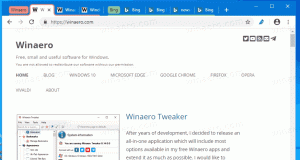Виправити невідомий макет, зазначений у проблемі маніфесту в Windows 10
Як ви, можливо, вже знаєте, Windows 10 Fall Creators Update випущено для всіх. Він містить величезний список змін, які ми ретельно розглянули в статті Що нового в Windows 10 Fall Creators Update. Деякі користувачі зіткнулися з проблемою після встановлення цього оновлення, коли Microsoft Store постійно показує повідомлення про помилку Сталося щось погане, у маніфесті вказано невідомий макет.
Ось як це виглядає:
До виправити невідомий макет, зазначений у проблемі маніфесту в Windows 10, виконайте наступне.
- Натисніть Виграти + Р натисніть разом клавіші на клавіатурі, щоб відкрити діалогове вікно Виконати.
Порада: див Ярлики з клавішею Windows (Win) повинні знати кожен користувач Windows 10 - Введіть у полі Виконати наступне:
wsreset
Натисніть Enter.
Інструмент WSreset очистить кеш магазину. Це може зайняти кілька хвилин, тому наберіться терпіння. Після цього Windows Store знову відкриється, і ви зможете знову оновити або встановити свої програми.
WSreset не перебудовує кеш магазину для деяких універсальних програм сторонніх розробників. Можливо, вам доведеться скинути їх кеш вручну. Ось як.
- Відкрийте ан підвищений командний рядок.
- Введіть таку команду:
wmic useraccount отримати ім'я, sid
У виводі команди зверніть увагу на значення SID, пов’язане з вашим обліковим записом користувача:
- відчинено Редактор реєстру.
- Перейдіть до наступного шляху реєстру:
HKEY_LOCAL_MACHINE\SOFTWARE\Microsoft\Windows\CurrentVersion\Appx\AppxAllUserStore
Порада: див як перейти до потрібного ключа реєстру одним клацанням миші.
- Видаліть підрозділ, у назві якого є значення SID:
- Перезапустіть Windows 10.
Крім того, ви можете спробувати скинути програму Microsoft Store в налаштуваннях. Ось як.
Скиньте програму Microsoft Store
- відчинено Налаштування.
- Перейдіть до Програми -> Програми та функції.
- З правого боку шукайте Магазин додаток і натисніть його. Дивіться скріншот:
- З’явиться посилання на додаткові параметри. Натисніть його, щоб відкрити таку сторінку:
- Натисніть на Скинути кнопку, щоб скинути налаштування програми Store за замовчуванням.
Ви закінчили.
Деякі користувачі повідомляють, що зміна регіону та розташування на Сполучені Штати та повернення до нормального значення також допомогла їм подолати проблему.
Ви можете спробувати змінити його, якщо нічого вище не працює. Дивіться таку статтю:
Як змінити регіон і домашнє розташування в Windows 10
Це воно.
Це має вирішити всі проблеми з програмою Microsoft Store.